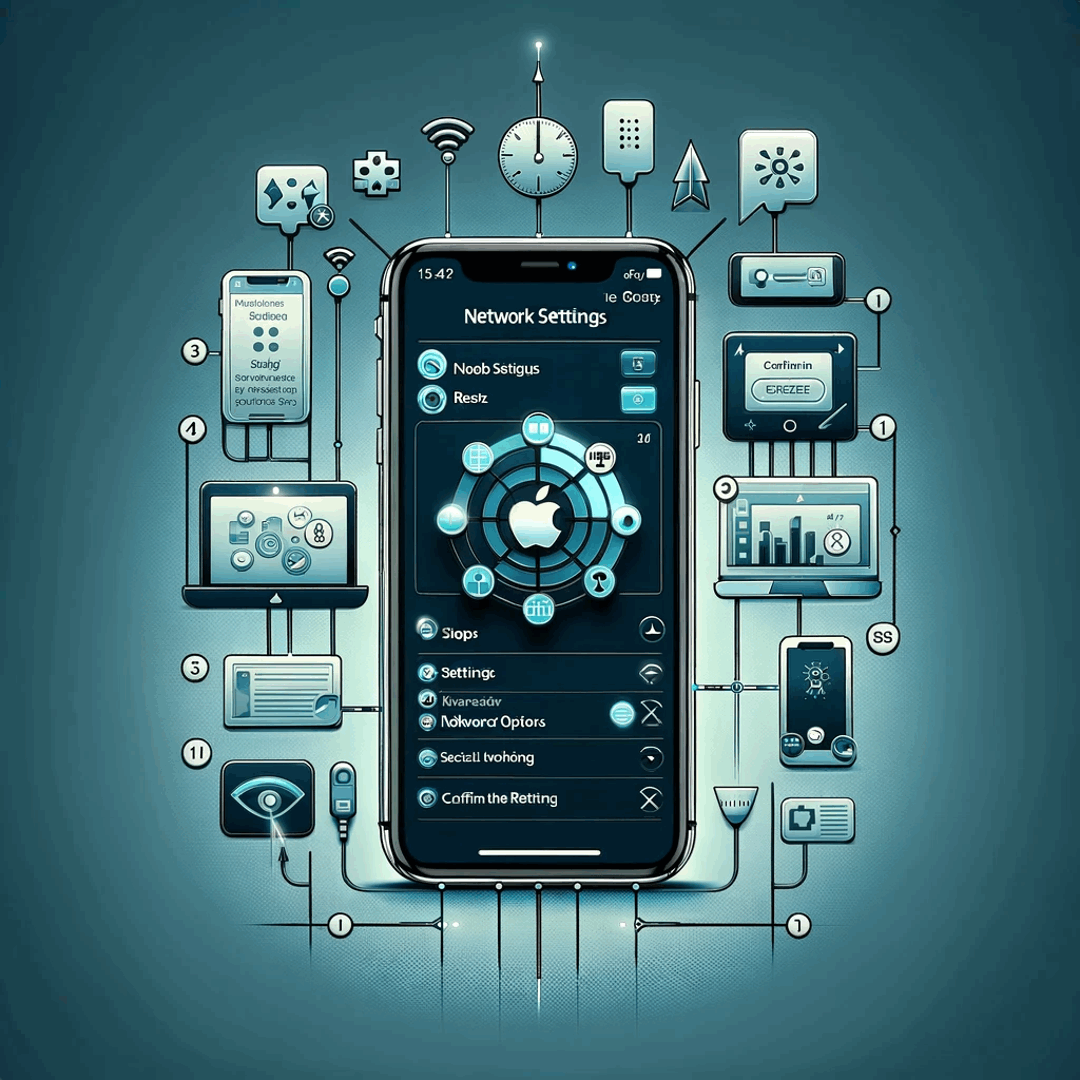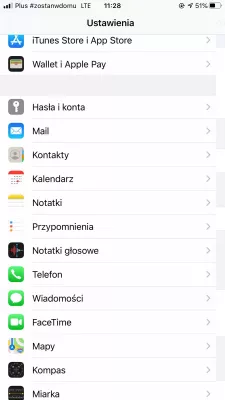Rudisha mipangilio ya mtandao Apple iPhone katika hatua chache rahisi
Reset mtandao Apple iPhone
Wakati Apple iPhone haina kusimamia kushikamana na data ya simu, au Apple iPhone ni kutafuta mitandao lakini haiwezi kuunganisha kwenye mtandao wowote wa simu, suluhisho linawezekana kurejesha tena adapta ya mtandao, ambayo itawawezesha Apple iPhone kuwa na kuanza mpya wakati wa kuungana na mtandao unaohitajika.
Jinsi ya upya mipangilio ya mtandao Apple iPhone
Kufanya mipangilio ya upyaji wa mtandao, nenda kwenye Mipangilio> Kwa ujumla, na uchague chaguo la Rudisha.
Sasa chagua Mipangilio ya Rudisha ya Mtandao, ambayo inapaswa kuthibitishwa kwa kuchagua Kurejesha Mipangilio ya Mtandao kwa mara ya pili.
Lebo ya Apple itaonyesha, simu itaanza upya, na itajaribu kuunganisha tena kwenye mtandao.
Kwa mitandao ya WiFi, nywila za mwisho lazima ziingizwe tena.
Je, mipangilio ya mitandao ya upya inafanya nini
Rudisha upya mipangilio ya mtandao itaondoa uunganisho wowote uliohifadhiwa wa WiFi, na wote watapaswa kuingizwa tena baada ya upya mtandao na simu kuanza upya.
Data kwenye simu haitapotea, isipokuwa kwa nywila za uunganisho wa WiFi, na data ambayo haijahifadhiwa kabla ya kuanza tena simu, kama vile ujumbe wa rasimu au maendeleo ya mchezo.
Maswali Yanayoulizwa Mara Kwa Mara
- Jinsi ya kufanya haraka Mipangilio ya Mipangilio ya Mtandao?
- Nenda kwa Mipangilio> Jumla na uchague chaguo la kuweka upya. Chagua Mipangilio ya Mtandao wa Rudisha, ambayo inahitaji kudhibitishwa kwa kuchagua mipangilio ya mtandao wa Rudisha mara ya pili. Alama ya Apple itaonekana, simu itaanza tena na kujaribu kuungana na mtandao tena.
- Je! Apple iPhone 13 Pro Max Reset Mipangilio ya Mtandao?
- Fungua programu ya Mipangilio kwenye iPhone 13 Pro Max. Tembeza chini na gonga kwenye Jumla. Katika mipangilio ya jumla, gonga kwenye Rudisha. Chagua Rudisha Mipangilio ya Mtandao. Unaweza kuhamasishwa kuingiza nambari yako au kutumia kitambulisho cha kugusa/kitambulisho cha uso kwa uthibitishaji. Thibitisha uamuzi wako kwa kugonga Rudisha Mipangilio ya Mtandao tena unapoelekezwa. IPhone 13 Pro Max sasa itaweka upya mipangilio yake ya mtandao.
- Jinsi ya kufanya upya mtandao kwenye iPhone 8?
- Nenda kwenye programu ya Mipangilio kwenye iPhone yako 8. Tembeza chini na gonga kwenye Jumla. Tembeza zaidi chini na gonga kwenye Rudisha. Kati ya chaguzi, chagua Rudisha Mipangilio ya Mtandao. Ujumbe wa onyo utaonekana, kukujulisha kuwa hatua hii itaondoa WI yote iliyohifadhiwa
- Je! Ni maswala gani yanaweza kutatuliwa kwa kuweka upya mipangilio ya mtandao kwenye iPhone, na inafanywaje?
- Kuweka upya kunaweza kusuluhisha maswala kama shida za kuunganishwa au makosa ya mtandao. Imefanywa kupitia Mipangilio> Jumla> Rudisha> Rudisha Mipangilio ya Mtandao.

Michel Pinson ni msaidizi wa kusafiri na muundaji wa yaliyomo. Kuunganisha shauku ya elimu na utafutaji, alijitolea kushiriki maarifa na kuhamasisha wengine kupitia kuvutia maudhui ya kielimu. Kuleta ulimwengu karibu na kuwezesha watu na utaalam wa ulimwengu na hali ya kuzunguka.